相关教程链接:Photoshop教程:锻造威风凛凛至酷龙盾(上)
27、取消选区,复制剑托层,将剑托副本层垂直翻转,调整位置,跟剑托层合并如下图。

图28 整合剑托
28、调整大小和位置。

图29 完善剑托
29、设置图形样式,使剑托立体化。
(本文来源于图老师网站,更多请访问https://m.tulaoshi.com/ps/)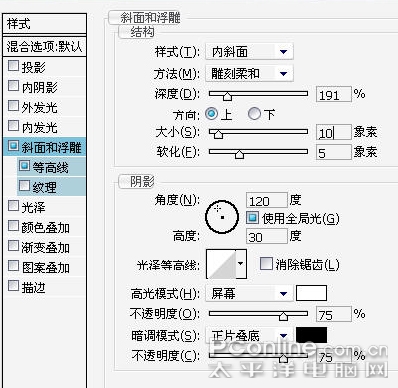
图30 设置剑托层样式
30、在剑托层下新建一层(血槽层上),命名为手柄。

图31 新建手柄层
31、钢笔勾路径。

图32 勾画手柄路径
32、按前面讲过的方法做成这样。

图33 整合手柄
[next]
33、按ctrl单击手柄图层,选择图层透明度选区,执行选择修改平滑,平滑选区5像素。
(本文来源于图老师网站,更多请访问https://m.tulaoshi.com/ps/)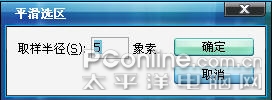
图34 羽化剑托选区
34、反选选区按DEL键删除剑托锐角。

图35 修边剑托
35、保持当前选区,羽化5像素,上移选区并调整曲线加深手柄下部。
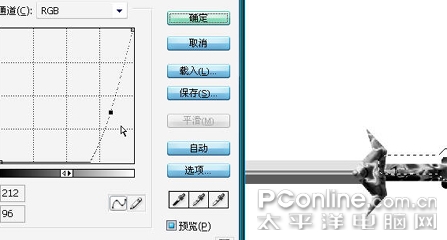
图36 增强剑托暗部
36、下移选区并调整曲线加亮手柄上部。
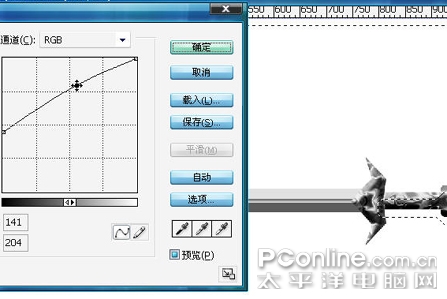
图37 增强剑托亮部
[next]
37、手柄完成,隐藏白色背景,在剑托层上新建一层,然后按Ctrl+alt+shift+e组合键将可见图层合并到新图层中,命名新层为剑,隐藏剑托、手柄、血槽和剑身层,取消bg、雾层。

图38 隐藏和显示相关图层
38、在剑层上新建一层,根据剑的形状涂点高光。
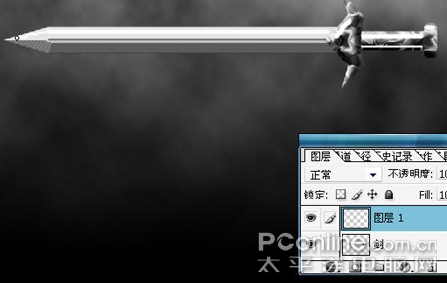
图39 涂高光区域
39、高斯模糊,半径4,跟剑层编组后合并。
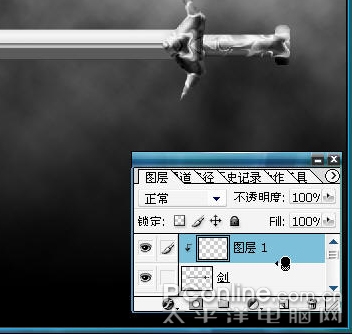
图40 高光效果
40、复制剑层,并调整大小位置如下,作点白色的外发光。

图41 剑的整体效果
[next]
41、开始作盾了,在最上层新建一个图层,命名盾,钢笔勾半盾型。

图42 做盾层并勾画盾型
42、转化为选区,填充50%灰808080,按前述方法复制翻转调整如图,合并两个图层,命名为盾。

图43 整合盾
43、按ctrl单击盾层,获取图层透明度选区,拉45度黑白径向渐变如图。

图44 盾立体化一
[next]
44、收缩选区5像素,拉个反向的。

图45 盾立体化二
45、再收缩选区2像素,拉个浅点的反向。

图46 盾立体化三
[next]
46、取消选区,新建一层,命名材质,按D键,恢复默认前景色和背景色,填充白色,执行滤镜杂色添加杂色。
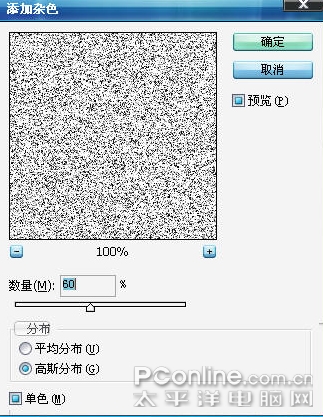
图47 材质化一
47、执行滤镜模糊动感模糊。
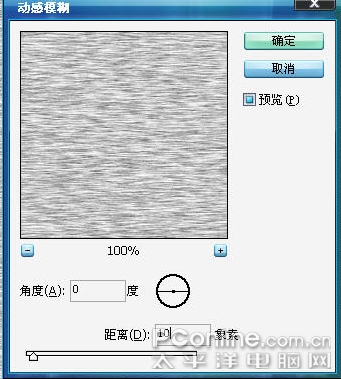
图48 材质化二
48、高斯模糊0.5,按ctrl单击盾层,选择盾层图层透明度选区,按蒙板按钮。

图49 材质化三
49、再次选择盾层图层透明度选区,确保选择蒙板,执行滤镜渲染云彩命令和图像调整自动色阶,将图层模式改为柔光,向下与盾层合并。

图50 材质化四
[next]
50、选择如图,羽化20像素,调整曲线。
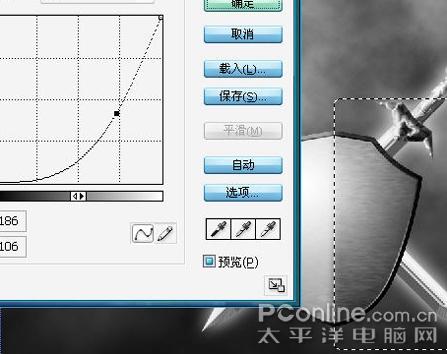
图51 盾立体化四
51、找个龙的图片。将龙形扣下调整位置大小,作滤镜风格化浮雕效果,调整适宜,再按前步方法调整一下明暗,给盾层作个白色外发光,如图。

图52 龙型立体化
52、加背光和字,最终效果如图。

最终效果图
各位也可根据自己爱好加上不同的修饰效果,也可调整色相和饱和度为其加上不同色调,这样一套属于自己的终极装备就打造出来了










